2017 CITROEN DS4 bluetooth
[x] Cancel search: bluetoothPage 436 of 468

15 DS Connect Nav
Kapcsolja be a telefon Bluetooth funkcióját, és ellenőrizze, hogy érzékeli-e a rendszer (lásd az Connect-App ról szóló részt).
Válasszon ki egy Wi-Fi hálózatot a rendszer által észleltek közül, és csatlakozzon fel (lásd az Connect-App ról szóló részt).
H a s z n á l a t i k o r l á t o k : - A(z) CarPlay ® használatakor a ® használatakor a ®
megosztás csak Wi-Fi kapcsolaton keresztül lehetséges. - A(z) MirrorLink TM használatakor a megosztás csak USB kapcsolaton keresztül lehetséges. A szolgáltatások minősége az internetkapcsolat minőségétől függ.
B l u e t o o t h c s a t l a k o z á s
W i - F i c s a t l a k o z á s
A szolgáltatások a „ TOMTOM TR AFFIC ” üzenet megjelenésekor válnak elérhetővé.
Az internetes navigáció keretében kínált szolgáltatások a következők: Egy internetes szolgáltatásokból álló csomag: - I d ő j á r á s , - T ö l t ő á l l o m á s o k , - Parkoló , - K ö z l e k . , - P O I h e l y i k e r e s é s . Egy Veszélyes terület csomag (választható).
A működési elvek és szabványok folyamatosan változnak: Az okostelefon és a rendszer közötti kommunikáció megfelelő működése érdekében az okostelefon operációs rendszerét, valamint a telefonon és a rendszeren beállított dátumot és időt frissíteni kell.
A csatlakoztatott navigációra
vonatkozó speciális beállítások
A „ Beállítások ” menü segítségével egyetlen személy vagy egy közös jellemzőkkel rendelkező csoport profilját is létrehozhatja rengeteg beállítással (rádiómemória, audiobeállítások, navigációtörténet, kedvenc névjegyek stb.). A beállításokat automatikusan tudomásul veszi a rendszer.
v a g y
A főoldal megjelenítéséhez nyomja meg az Navigáció g o m b o t .
Az aloldalra történő belépéshez nyomja meg a „ MENÜ ” gombot.
Válassza ki a „Beállítások ” elemet.
Válassza ki a „Té r k é p” elemet.
Page 439 of 468

18 DS Connect Nav
Kapcsolat
v a g y
A főoldal megjelenítéséhez nyomja meg az Connect-App g o m b o t .
Nyomja meg a „ Kapcsolat ” gombot a
CarPlay ® vagy ® vagy ® MirrorLink TM vagy Android Auto funkciókba való belépéshez .
Connect-App
v a g y
A főoldal megjelenítéséhez nyomja meg az Connect-App g o m b o t .
Nyomja meg az „ Connect-App ” gombot az alkalmazások kezdőlap megjelenítéséhez.
CarPlay ® okostelefon-® okostelefon-®
csatlakoztatás
Biztonsági okokból, és mivel fokozott figyelmet igényel a vezető részéről, az okostelefon használata vezetés közben tilos. Az okostelefont kizárólag a gépjármű álló helyzetében szabad használni.
A szinkronizálással a felhasználók az okostelefon CarPlay ® technológiájára ® technológiájára ®
igazított alkalmazásokat a gépjármű képernyőjén jeleníthetik meg, amikor aktiválják az okostelefon CarPlay ® funkcióját. Mivel a működési elvek és szabványok folyamatosan változnak, javasoljuk, hogy folyamatosan változnak, javasoljuk, hogy folyamatosan változnak, frissítse és aktiválja az okostelefon operációs rendszerét. A megfelelő okostelefon-modellekről
a márka adott országbeli honlapján tájékozódhat.
Csatlakoztassa az USB -kábelt. Ha USB -kábelen csatlakozik, az okostelefon töltődik.
v a g y
A CarPlay ® -inter fész megjelenítéséhez nyomja meg a „Telefon ” gombot.
V a g y
Csatlakoztassa az USB -kábelt. Ha USB -kábelen csatlakozik, az okostelefon töltődik.
v a g y
A főoldal megjelenítéséhez nyomja meg az „ Connect-App ” gombot a rendszeren.
Nyomja meg a „ Kapcsolat ” gombot a CarPlay ®
funkcióba való belépéshez.
A CarPlay ® -inter fész megjelenítéséhez nyomja meg a „CarPlay” g o m b o t .
Az USB -kábel csatlakoztatásakor a CarPlay ® funkció kikapcsolja a rendszer ® funkció kikapcsolja a rendszer ®
Bluetooth ® ü z e m m ó d j á t . ® ü z e m m ó d j á t . ®
Page 440 of 468

19 DS Connect Nav
MirrorLink TM MirrorLink TM MirrorLink okostelefon-
csatlakoztatás
Biztonsági okokból, és mivel fokozott figyelmet igényel a vezető részéről, az okostelefon használata vezetés közben tilos. Az okostelefont kizárólag a gépjármű álló helyzetében szabad használni.
A személyi okostelefonnal történő szinkronizáció lehetővé teszi a felhasználóknak, hogy az okostelefon MirrorLink TM technológiájához készült alkalmazások a gépkocsi kápernyőjén jelenjenek meg. A működési elvek és szabványok folyamatosan változnak: Az okostelefon és a rendszer közötti kommunikáció érdekében a telefonképernyőt mindig fel kell oldani, és az okostelefon operációs rendszerét, valamint a telefonon és a rendszeren beállított dátumot és pontos időt frissíteni kell . A megfelelő okostelefon-modellekről a márka adott országbeli honlapján t á j é k o z ó d h a t .
Biztonsági okokból az alkalmazások csak a gépjármű álló helyzetében tekinthetők meg, elinduláskor a kijelzés megszűnik.
A MirrorLink TM technológia használatához azzal kompatibilis okostelefon és alkalmazások szükségesek.
Az okostelefon rendszerre csatlakoztatásakor javasoljuk, hogy kapcsolja be a telefon Bluetooth ®
funkcióját.
Csatlakoztassa az USB -kábelt. Ha USB -kábelen csatlakozik, az okostelefon töltődik.
v a g y
A főoldal megjelenítéséhez nyomja meg az „ Connect-App ” gombot a rendszeren.
Nyomja meg a „ Kapcsolat ” gombot a MirrorLink TM funkcióba való belépéshez.
A rendszer alkalmazásának bekapcsolásához nyomja meg a MirrorLink TM g o m b o t .
Az okostelefon típusától függően elképzelhető, hogy aktiválni kell a „ MirrorLink TM” funkciót.
Az egyes funkciókkal kapcsolatban több képernyőoldal is megjelenik. A csatlakozás elindításához és befejezéséhez fogadja el a feltételeket.
A csatlakozást követően megjelenik az okostelefonra előzetesen letöltött és a MirrorLink TM technológiával kompatibilis alkalmazások listáját tartalmazó oldal.
A MirrorLink TM kijelzéssel párhuzamosan a felső sávban található érintőgombok segítségével az egyes zenei hangforrások továbbra is elérhetők. A megfelelő gombok használatával bármikor beléphet a rendszer menüibe.
A hálózat minőségétől függően az alkalmazások több-kevesebb idő múlva állnak rendelkezésre.
Page 442 of 468
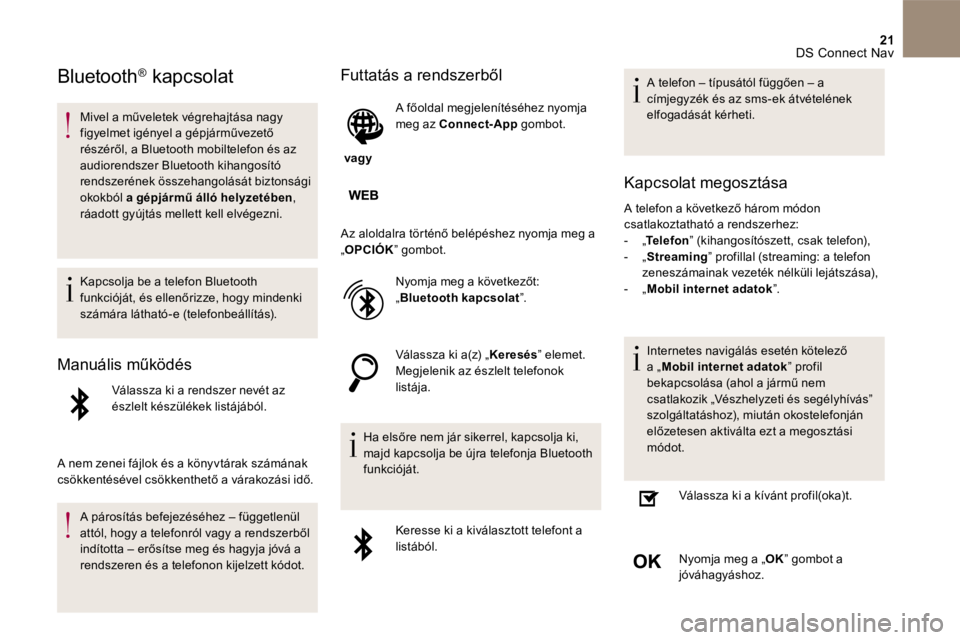
21 DS Connect Nav
Bluetooth® kapcsolat ® kapcsolat ®
Mivel a műveletek végrehajtása nagy figyelmet igényel a gépjárművezető részéről, a Bluetooth mobiltelefon és az audiorendszer Bluetooth kihangosító rendszerének összehangolását biztonsági okokból a gépjármű álló helyzetében , ráadott gyújtás mellett kell elvégezni.
Kapcsolja be a telefon Bluetooth funkcióját, és ellenőrizze, hogy mindenki számára látható-e (telefonbeállítás).
Manuális működés
Válassza ki a rendszer nevét az észlelt készülékek listájából.
A nem zenei fájlok és a könyvtárak számának csökkentésével csökkenthető a várakozási idő.
A párosítás befejezéséhez – függetlenül attól, hogy a telefonról vagy a rendszerből indította – erősítse meg és hagyja jóvá a rendszeren és a telefonon kijelzett kódot.
Futtatás a rendszerből
v a g y
A főoldal megjelenítéséhez nyomja meg az Connect-App g o m b o t .
Az aloldalra történő belépéshez nyomja meg a „ O P C I Ó K ” gombot.
Nyomja meg a következőt: „ Bluetooth kapcsolat ” .
Válassza ki a(z) „ Keresés ” elemet. Megjelenik az észlelt telefonok listája.
Ha elsőre nem jár sikerrel, kapcsolja ki, majd kapcsolja be újra telefonja Bluetooth f u n k c i ó j á t .
Keresse ki a kiválasztott telefont a listából.
A telefon – típusától függően – a címjegyzék és az sms-ek átvételének elfogadását kérheti.
Kapcsolat megosztása
A telefon a következő három módon csatlakoztatható a rendszerhez: - „ Telefon - „ Telefon - „ ” (kihangosítószett, csak telefon), - „ Streaming ” profillal (streaming: a telefon zeneszámainak vezeték nélküli lejátszása), - „ Mobil internet adatok ” .
Internetes navigálás esetén kötelező a „ Mobil internet adatok ” profil bekapcsolása (ahol a jármű nem csatlakozik „Vészhelyzeti és segélyhívás” szolgáltatáshoz), miután okostelefonján előzetesen aktiválta ezt a megosztási m ó d o t .
Válassza ki a kívánt profil(oka)t.
Nyomja meg a „ O K ” gombot a jóváhagyáshoz.
Page 448 of 468
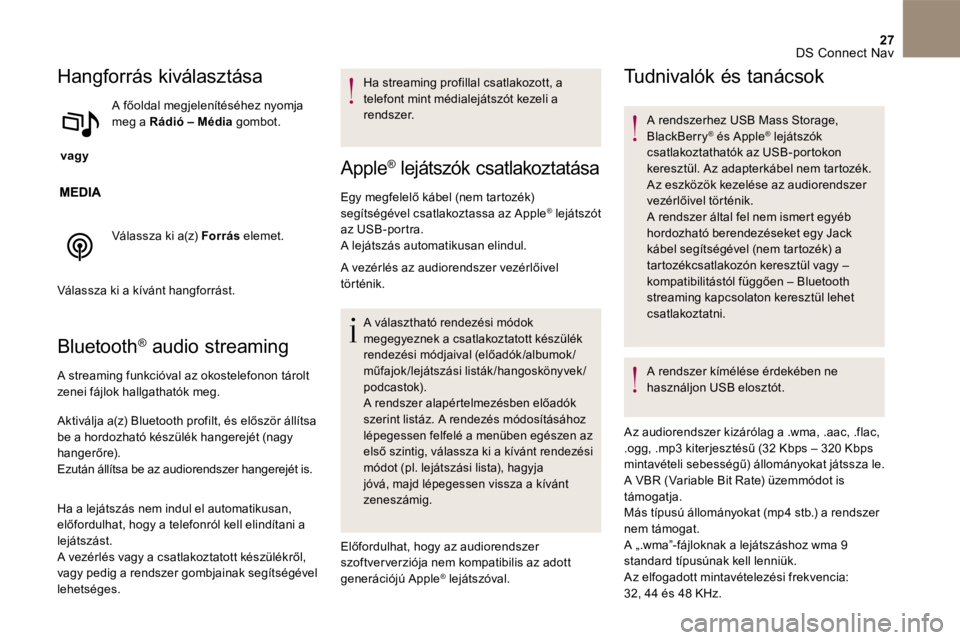
27 DS Connect Nav
Hangforrás kiválasztása
v a g y
A főoldal megjelenítéséhez nyomja meg a Rádió – Média g o m b o t .
Válassza ki a(z) Forrás e l e m e t .
Válassza ki a kívánt hangforrást.
Bluetooth ® audio streaming® audio streaming®
A streaming funkcióval az okostelefonon tárolt zenei fájlok hallgathatók meg.
Aktiválja a(z) Bluetooth profilt, és először állítsa be a hordozható készülék hangerejét (nagy hangerőre). Ezután állítsa be az audiorendszer hangerejét is.
Ha a lejátszás nem indul el automatikusan, előfordulhat, hogy a telefonról kell elindítani a
lejátszást. A vezérlés vagy a csatlakoztatott készülékről, vagy pedig a rendszer gombjainak segítségével lehetséges.
Ha streaming profillal csatlakozott, a telefont mint médialejátszót kezeli a rendszer.
Apple ® lejátszók csatlakoztatása® lejátszók csatlakoztatása®
Egy megfelelő kábel (nem tartozék) segítségével csatlakoztassa az Apple ® lejátszót ® lejátszót ®
az USB -portra. A lejátszás automatikusan elindul.
A vezérlés az audiorendszer vezérlőivel történik.
A választható rendezési módok megegyeznek a csatlakoztatott készülék rendezési módjaival (előadók /albumok /műfajok/lejátszási listák/hangoskönyvek/podcastok). A rendszer alapértelmezésben előadók szerint listáz. A rendezés módosításához lépegessen felfelé a menüben egészen az első szintig, válassza ki a kívánt rendezési módot (pl. lejátszási lista), hagyja jóvá, majd lépegessen vissza a kívánt z e n e s z á m i g .
Előfordulhat, hogy az audiorendszer szoftver verziója nem kompatibilis az adott generációjú Apple ® lejátszóval. ® lejátszóval. ®
Tudnivalók és tanácsok
A rendszerhez USB Mass Storage, BlackBerry® és Apple ® és Apple ®® lejátszók ® lejátszók ®
csatlakoztathatók az USB-portokon keresztül. Az adapterkábel nem tartozék. Az eszközök kezelése az audiorendszer vezérlőivel történik. A rendszer által fel nem ismert egyéb
hordozható berendezéseket egy Jack kábel segítségével (nem tartozék) a tartozékcsatlakozón keresztül vagy – kompatibilitástól függően – Bluetooth streaming kapcsolaton keresztül lehet c s a t l a k o z t a t n i .
A rendszer kímélése érdekében ne használjon USB elosztót.
Az audiorendszer kizárólag a .wma, .aac, .flac, .ogg, .mp3 kiterjesztésű (32 Kbps – 320 Kbps mintavételi sebességű) állományokat játssza le. A VBR (Variable Bit Rate) üzemmódot is támogatja. Más típusú állományokat (mp4 stb.) a rendszer nem támogat. A „.wma”-fájloknak a lejátszáshoz wma 9 standard típusúnak kell lenniük. Az elfogadott mintavételezési frekvencia:
32, 44 és 48 KHz.
Page 449 of 468

28 DS Connect Nav
A lejátszás vagy megjelenítés során adódó esetleges problémák elkerülése érdekében javasolt az állományoknak 20 karakternél rövidebb nevet adni, és tartózkodni a speciális karakterek (pl: „ ” ? . ; ú) elkerülendő az olvasási és megjelenítési problémákat.
Kizárólag FAT32 (File Allocation Table) formátumú USB kulcsot használjon.
Javasoljuk, hogy a hordozható készülék USB -kábeleit használja.
Írt CDR vagy CDRW lemez lejátszásához válasszon ISO 9660 level 1 vagy 2 vagy Joliet formátumot a CD lemez írásakor. Ha a lemez írása más formátumban történt, előfordulhat, hogy nem lehet megfelelően lejátszani. Egy adott lemezen ajánlott végig ugyanazt az írási szabványt és – az optimális hangminőség érdekében – a legalacsonyabb (maximum
négyszeres) írási sebességet alkalmazni. Multi-session CD-k esetén a Joliet szabvány használata ajánlott.
Telefon
Bluetooth ® telefon párosítása® telefon párosítása®
Biztonsági okokból és mivel a művelet végrehajtása nagy figyelmet igényel a vezető részéről, a Bluetooth mobiltelefon csatlakoztatását az audiorendszer
Bluetooth kihangosító szettjéhez álló gépjárműben , ráadott gyújtás mellett kell e l v é g e z n i .
Kapcsolja be a telefon Bluetooth funkcióját, és ellenőrizze, hogy mindenki számára látható-e (telefonbeállítás).
Manuális működés
Válassza ki a rendszer nevét az észlelt készülékek listájából.
A nem zenei fájlok és a könyvtárak számának csökkentésével csökkenthető a várakozási idő.
A párosítás befejezéséhez – függetlenül attól, hogy a telefonról vagy a rendszerből indította – erősítse meg és hagyja jóvá a rendszeren és a telefonon kijelzett kódot.
Futtatás a rendszerből
v a g y
A főoldal megjelenítéséhez nyomja meg az Telefon g o m b o t .
Nyomja meg a „ Bluetooth keresés ” gombot.
V a g y
Válassza ki a(z) „Keresés” elemet. Megjelenik az észlelt telefonok listája.
Ha elsőre nem jár sikerrel, kapcsolja ki, majd kapcsolja be újra telefonja Bluetooth f u n k c i ó j á t .
Page 450 of 468
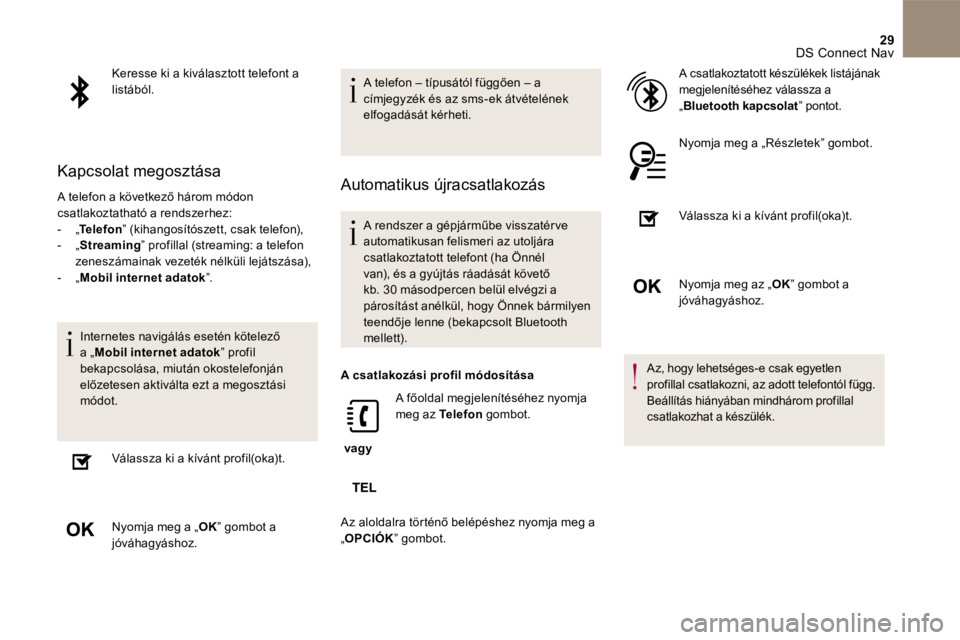
29 DS Connect Nav
Keresse ki a kiválasztott telefont a listából.
Kapcsolat megosztása
A telefon a következő három módon csatlakoztatható a rendszerhez: - „ Telefon - „ Telefon - „ ” (kihangosítószett, csak telefon), - „ Streaming ” profillal (streaming: a telefon zeneszámainak vezeték nélküli lejátszása), - „ Mobil internet adatok ” .
Internetes navigálás esetén kötelező a „ Mobil internet adatok ” profil bekapcsolása, miután okostelefonján előzetesen aktiválta ezt a megosztási m ó d o t .
Válassza ki a kívánt profil(oka)t.
Nyomja meg a „ O K ” gombot a jóváhagyáshoz.
A telefon – típusától függően – a címjegyzék és az sms-ek átvételének elfogadását kérheti.
Automatikus újracsatlakozás
A rendszer a gépjárműbe visszatér ve automatikusan felismeri az utoljára csatlakoztatott telefont (ha Önnél van), és a gyújtás ráadását követő kb. 30 másodpercen belül elvégzi a párosítást anélkül, hogy Önnek bármilyen teendője lenne (bekapcsolt Bluetooth m e l l e t t ) .
A csatlakozási profil módosítása
v a g y
A főoldal megjelenítéséhez nyomja meg az Telefon g o m b o t .
Az aloldalra történő belépéshez nyomja meg a
„ O P C I Ó K ” gombot.
A csatlakoztatott készülékek listájának megjelenítéséhez válassza a „ Bluetooth kapcsolat ” pontot.
Nyomja meg a „Részletek” gombot.
Válassza ki a kívánt profil(oka)t.
Nyomja meg az „ O K ” gombot a jóváhagyáshoz.
Az, hogy lehetséges-e csak egyetlen profillal csatlakozni, az adott telefontól függ. Beállítás hiányában mindhárom profillal csatlakozhat a készülék.
Page 451 of 468
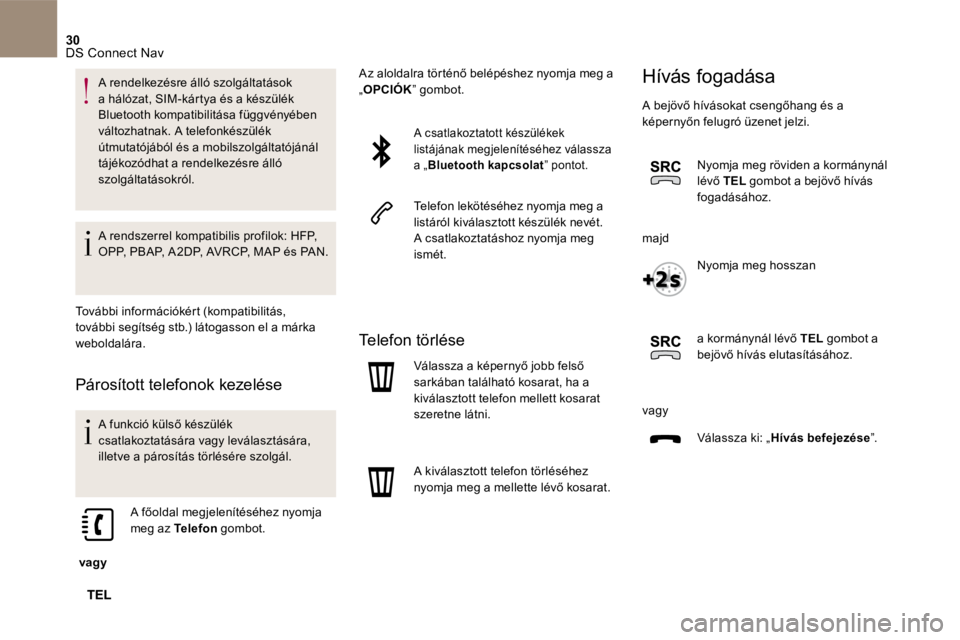
30 DS Connect Nav
A rendelkezésre álló szolgáltatások a hálózat, SIM-kártya és a készülék Bluetooth kompatibilitása függvényében változhatnak. A telefonkészülék útmutatójából és a mobilszolgáltatójánál tájékozódhat a rendelkezésre álló szolgáltatásokról.
A rendszerrel kompatibilis profilok: HFP, OPP, PBAP, A 2DP, AVRCP, MAP és PAN.
További információkért (kompatibilitás, további segítség stb.) látogasson el a márka weboldalára.
Párosított telefonok kezelése
A funkció külső készülék csatlakoztatására vagy leválasztására, illetve a párosítás törlésére szolgál.
v a g y
A főoldal megjelenítéséhez nyomja meg az Telefon g o m b o t .
Az aloldalra történő belépéshez nyomja meg a „ O P C I Ó K ” gombot.
A csatlakoztatott készülékek listájának megjelenítéséhez válassza a „ Bluetooth kapcsolat ” pontot.
Telefon lekötéséhez nyomja meg a listáról kiválasztott készülék nevét. A csatlakoztatáshoz nyomja meg ismét.
Telefon törlése
Válassza a képernyő jobb felső sarkában található kosarat, ha a kiválasztott telefon mellett kosarat szeretne látni.
A kiválasztott telefon törléséhez nyomja meg a mellette lévő kosarat.
Hívás fogadása
A bejövő hívásokat csengőhang és a képernyőn felugró üzenet jelzi.
Nyomja meg röviden a kormánynál lévő TEL gombot a bejövő hívás fogadásához.
m a j d
Nyomja meg hosszan
a kormánynál lévő TEL gombot a bejövő hívás elutasításához.
vagy
Válassza ki: „ Hívás befejezése ” .